Função CARACT em Excel
A função CARACT do Microsoft Excel retorna o caractere especificado por um número que varia de 1 a 255.
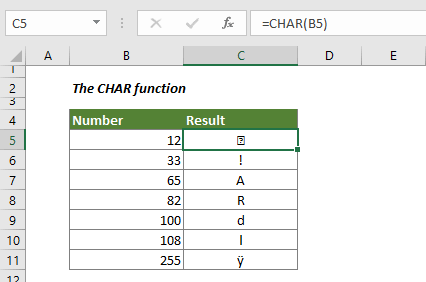
Sintaxe
=CARACT(número)
Argumentos
Número (Obrigatório): Um número entre 1 e 255, com base no qual você retornará o caractere.
Valor de Retorno
Retorna um único caractere obtido a partir de um determinado número.
Notas da Função
1. O caractere vem do conjunto de caracteres usado pelo seu computador. A função CARACT retornará resultados diferentes para um número específico em computadores diferentes.
2. Você obterá o valor de erro #VALOR! quando:
- O número específico não está entre 1 e 255.
- O número específico é 0.
Exemplos
Esta seção discute detalhadamente como usar a função CARACT no Excel.
Exemplo 1: Obter o caractere representado por um certo número na célula do Excel
Como mostrado na captura de tela abaixo, você precisa retornar o caractere correspondente com base nos números na coluna B; siga os passos abaixo para realizar isso.
1. Selecione uma célula em branco, copie a fórmula abaixo e pressione a tecla Enter key.
=CARACT(B5)
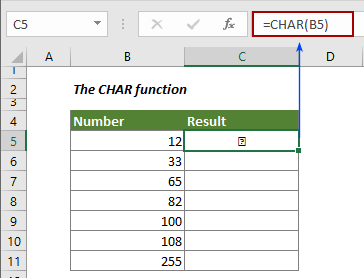
2. Em seguida, arraste a Alça de Preenchimento para baixo para aplicar a fórmula a outras células.
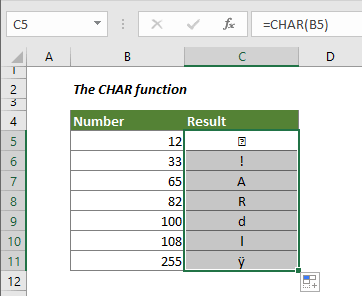
Exemplo 2: Incluir a função CARACT dentro da fórmula
Suponha que você deseja inserir quebras de linha em um texto em uma célula, conforme mostrado na captura de tela abaixo; você pode fazer isso com a função CARACT. Siga os passos abaixo para alcançar isso.
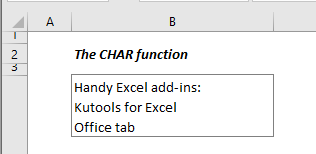
1. Selecione a célula onde você inserirá as quebras de linha com textos, copie a fórmula abaixo nela e pressione a tecla Enter key.
="Complementos úteis para Excel:" & CARACT(10) & "Kutools para Excel" & CARACT(10) &"Office Tab"

2. Depois disso, você deve formatar a célula como texto com quebra automática. Por favor, selecione a célula de resultado, clique em Quebrar Texto Automaticamente na guia Página Inicial.
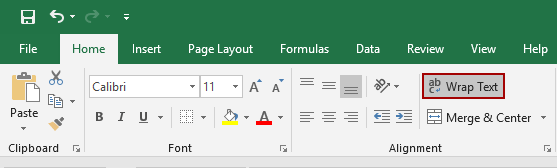
Então você poderá ver que os textos inseridos estão separados por quebras de linha.
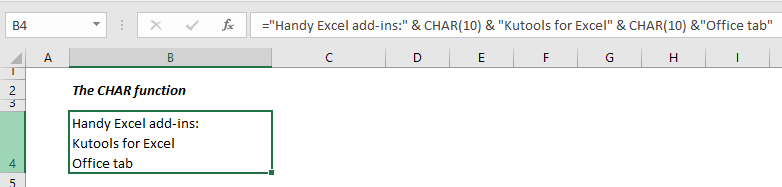
As Melhores Ferramentas de Produtividade para o Office
Kutools para Excel - Ajuda Você a Se Destacar na Multidão
O Kutools para Excel Oferece Mais de 300 Recursos, Garantindo que O Que Você Precisa Está Apenas a Um Clique de Distância...
Office Tab - Habilite a Leitura e Edição com Abas no Microsoft Office (inclui Excel)
- Um segundo para alternar entre dezenas de documentos abertos!
- Reduz centenas de cliques de mouse para você todos os dias, diga adeus à mão do mouse.
- Aumenta sua produtividade em 50% ao visualizar e editar vários documentos.
- Traz Guias Eficientes para o Office (inclui Excel), Assim Como Chrome, Edge e Firefox.